Kazalo
Napaka "Windows ne more namestiti potrebnih datotek - napaka 0x8007025D" se pogosto pojavi med čisto namestitvijo operacijskega sistema Windows 10 s pogona USB. Enaka napaka se je pojavljala tudi pri poskusu namestitve operacijskega sistema Windows 10, 8 ali Windows 7 z nosilca USB.
Napaka 0x8007025D v podrobnostih: V prvi fazi namestitve operacijskega sistema Windows 10 namestitev sistema Windows ni uspela z napako "Namestitev je bila preklicana. Vse spremembe, opravljene v računalniku, ne bodo shranjene", ki ji sledi sporočilo o napaki "Windows ne more namestiti zahtevanih datotek. Preverite, ali so na voljo vse datoteke, potrebne za namestitev, in znova zaženite namestitev. Koda napake: 0x8007057D".

Ta priročnik vsebuje navodila za odpravo napake pri namestitvi sistema Windows 0x8007025D "Windows ne more namestiti zahtevanih datotek", ko poskušate namestiti operacijski sistem Windows 7, 8 ali 10 iz USB.
Kako odpraviti napako pri namestitvi sistema Windows 0x8007025D: Windows ne more namestiti zahtevanih datotek.
Predlog: Pred namestitvijo sistema Windows odklopite vse periferne naprave, ki jih ne potrebujete (npr. brezžično miško ali tipkovnico USB, brezžično omrežno kartico USB, tiskalnik itd.).
Rešitev 1. Namestitev sistema Windows z DVD-ja.Rešitev 2. Priključite medij USB na vrata USB 2.0.Rešitev 3. Namestitev sistema Windows 10 v starejšem načinu.Rešitev 4. Preverite težave s pomnilnikom RAM.Rešitev 5. Zamenjajte trdi disk (če je potrebno)Rešitev 6. Namestitev sistema Windows na manjši razdelek.Rešitev 7. Posodobitev sistema BIOS. Rešitev 1. Namestitev sistema Windows z DVDja.
Najprej napišem to rešitev, ker se v večini primerov napaka 0x8007025D odpravi, ko se namestitev izvede z namestitvenega nosilca DVD sistema Windows. Zato nadaljujte in z orodjem za ustvarjanje nosilcev prenesite in posnemite datoteko Windows.iso na nosilec DVD ter nato namestite sistem Windows s tega nosilca DVD, da odpravite napako 0x8007025D.
Če v sistemu nimate naprave DVD, predlagam, da ponovno prenesete datoteko ISO sistema Windows in ustvarite nov namestitveni medij USB z uporabo drugega ključka USB, pri čemer uporabite ta navodila. *
* Pomembno: Če imate sistem, ki temelji na UEFI, morate ustvariti nosilec USB za UEFI. Če imate starejši sistem, morate ustvariti nosilec USB za starejši sistem.
Rešitev 2. Medij USB sistema Windows priključite na vrata USB 2.0.
Druga rešitev za izogibanje napaki Windows Setup 0x8007025D je, da medij USB priključite na druga vrata USB, še bolje na vrata USB v2.0.
Če računalnik nima vrat USB 2.0:
a. Vstopite v nastavitve BIOS-a in preverite, ali lahko onemogočite podporo USB 3.0.
b. Namestite operacijski sistem Windows 10 z uporabo bliskovnega pogona USB 2.0.
Rešitev 3: Namestite operacijski sistem Windows 10 v starejšem načinu.
1. Iz drugega računalnika prenesite Windows 10 v datoteki ISO.
2. Uporabite pripomoček RUFUS in ustvarite medij USB Windows 10 za shemo razdelkov "MBR" z uporabo datoteke ISO sistema Windows.
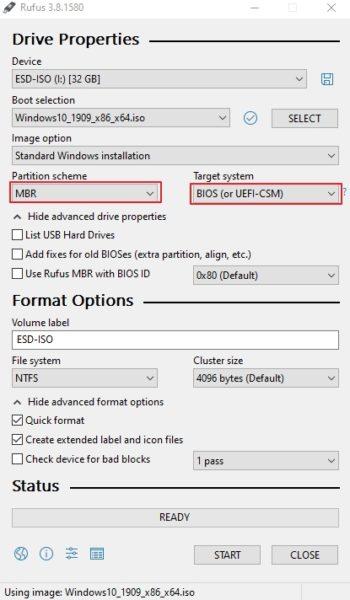
3. Medij USB priključite na računalnik s težavo in ga zaženite iz Dediščinski čevelj pogon USB, ki ste ga ustvarili za namestitev sistema Windows 10.
Rešitev 4. Preverite težave s pomnilnikom RAM.
Do neuspešne namestitve sistema Windows lahko pride zaradi okvarjenega pomnilnika (RAM). V tem primeru sledite naslednjim korakom:
1. Preizkusite, ali je nameščeni pomnilnik RAM problematičen, tako da upoštevate navodila v tem članku: How to Test & Diagnose RAM Memory problems (Kako preizkusiti in diagnosticirati težave s pomnilnikom RAM). Če preizkus ni uspešen, zamenjajte poškodovano pomnilniško kartico RAM.
2. Če sta v sistemu nameščeni dve palici RAM, odstranite eno od njih in poskusite znova namestiti sistem Windows.
3. (Neobvezno) Poskusite zamenjati pomnilnik v sistemu, tudi če je bil rezultat testa pomnilnika v redu.
Rešitev 5. Preverite in zamenjajte trdi disk (če je potrebno).
Drugi vzrok za napako nastavitve sistema Windows 0x8007025D je poškodovan trdi disk. Zato nadaljujte z diagnosticiranjem težav trdega diska in sledite navodilom v tem članku: Kako preizkusiti in diagnosticirati trdi disk (HDD) za težave s strojno opremo. Če je trdi disk poškodovan, ga takoj zamenjajte.
Rešitev 6. Ustvarite particijo 125 GB in nanjo namestite sistem Windows.
1. Zagonite z namestitvenega nosilca sistema Windows in izberite: Po meri: namestite samo Windows (napredno).
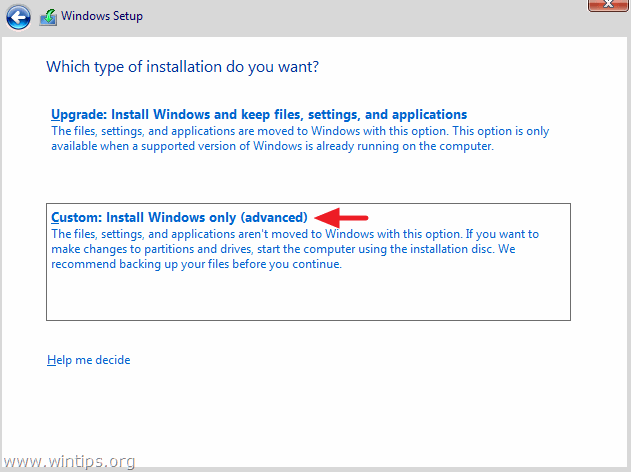
2 . Izberite in Izbriši zaporedoma vse particije na pogonu.
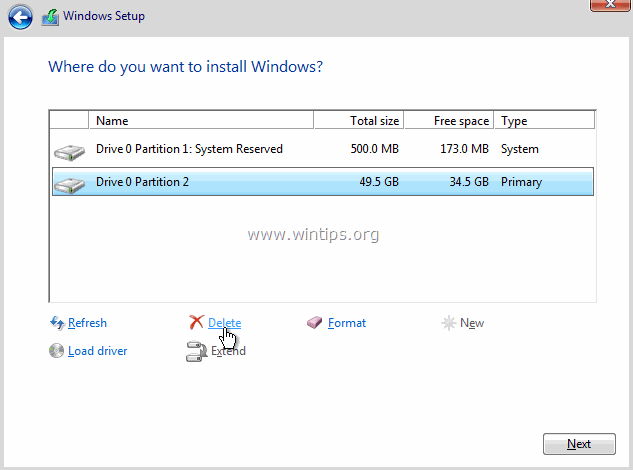
3. Kliknite . Novo in ustvarite samo eno particijo na disku z velikostjo 120 GB.
4. Označite particijo 120 GB in kliknite Naslednji za namestitev sistema Windows. *
Opomba: Če namestitev sistema Windows poteka brez težav, lahko spremenite velikost (razširite) particije.
Rešitev 7.Posodobite sistemski BIOS.
Druga rešitev za odpravo napake namestitve sistema Windows 0x8007025D je posodobitev BIOS-a v sistemu.
Pomembno: Posodobitev BIOS-a je zadnja rešitev za reševanje težav z računalnikom, saj bo ob nepravilni posodobitvi BIOS-a vaš računalnik postal nezaživljiv in neuporaben. ne med postopkom posodobitve BIOS-a izklopite računalnik.
Kako posodobiti BIOS:
1. Vstopite v program BIOS Setup in ugotovite trenutno različico BIOS-a. Poleg tega lahko različico BIOS-a ugotovite tudi v grafičnem vmesniku Windows. To storite tako, da odprete ukazno vrstico in vnesete ta ukaz:
- wmic bios get smbiosbiosbiosversion
2. Pojdite na spletno mesto podpore proizvajalca računalnika in prenesite najnovejšo različico BIOS-a za svoj model računalnika.
3. Natančno upoštevajte navodila proizvajalca za posodobitev BIOS-a v računalniku.
To je to! Povejte mi, ali vam je ta vodnik pomagal, tako da pustite komentar o svoji izkušnji. Všečkajte in delite ta vodnik, da pomagate drugim.

Andy Davis
Blog sistemskega skrbnika o sistemu Windows





